Пока вы работаете в Интернете, Firefox запоминает для вас много информации. Это могут быть сайты, которые вы посетили, файлы, которые вы загрузили, и многое другое. Вся эта информация называется вашей историей или журналом.
Однако история браузера может как помочь, так и принести вам неприятности. Если компьютером кроме вас пользуется кто-то еще, имеет смысл не оставлять следов в Интернете, используя режим приватного просмотра или просто удалить историю в Mozilla Firefox.
Если вы не хотите, чтобы кто-то видел вашу историю загрузок в Mozilla Firefox, вы можете легко удалить ее. И вот как вы можете сделать это в несколько простых шагов.
Как очистить историю загрузок в Mozilla Firefox на компьютере
Если вы хотите очистить историю загрузок в Mozilla Firefox на своем компьютере, вам необходимо выполнить следующие действия:
- Прежде всего, откройте Mozilla Firefox на вашем компьютере.
- Затем нажмите на кнопку «три линии» в правом верхнем углу экрана и выберите «Настройки» из выпадающего меню.
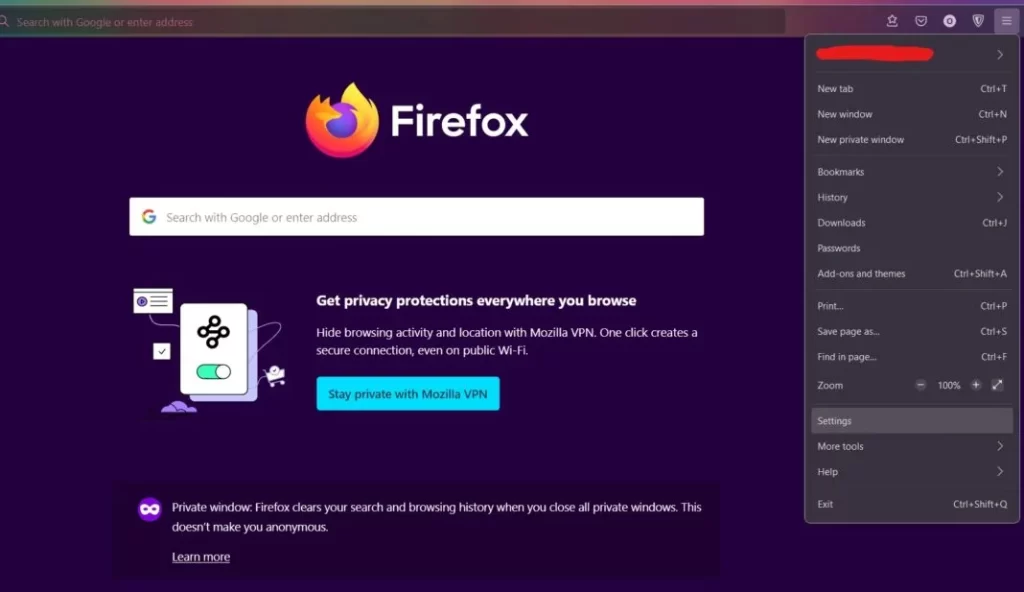
- Появится меню настроек. Перейдите к настройкам «Конфиденциальность и безопасность».
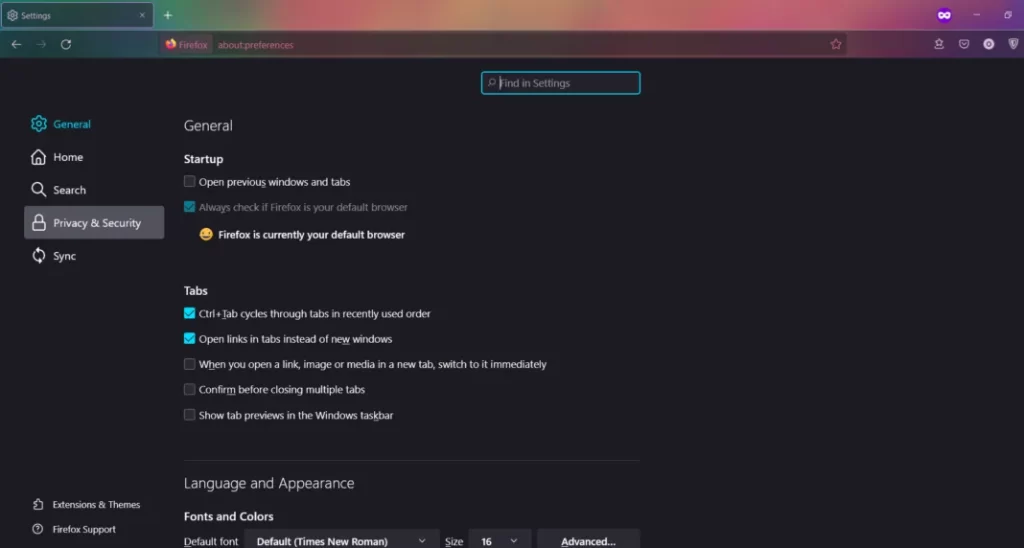
- В меню «Конфиденциальность и безопасность» прокрутите вниз до раздела «История» и нажмите на кнопку «Очистить историю…».
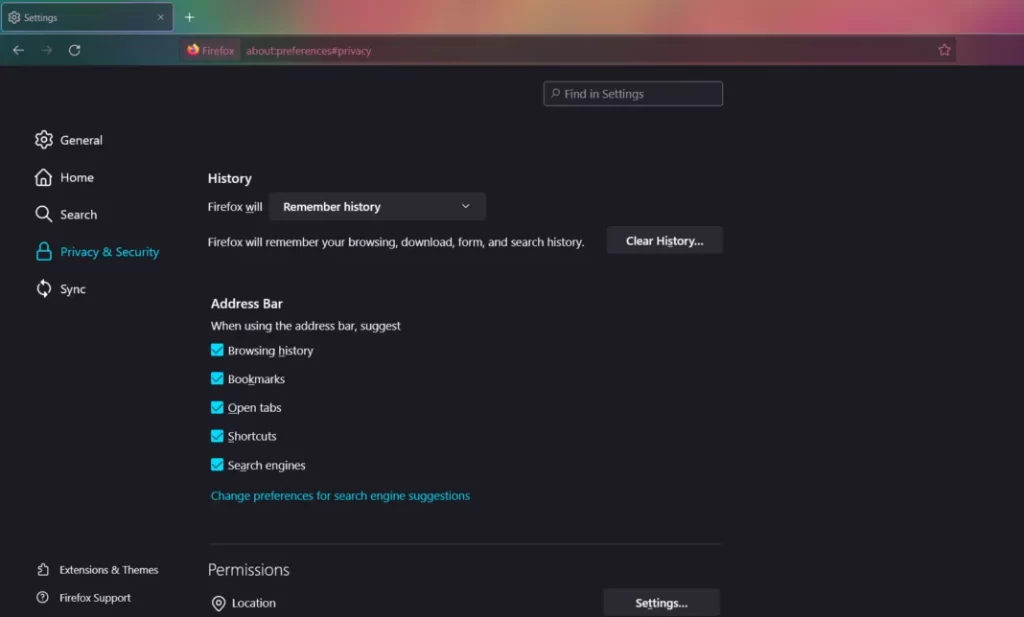
- После этого появится всплывающее окно «Очистить всю историю», в котором нужно выбрать опцию «Диапазон времени для очистки», выбрать данные, которые вы хотите очистить (в вашем случае это «История просмотров и загрузок») и нажать «OK» для подтверждения.
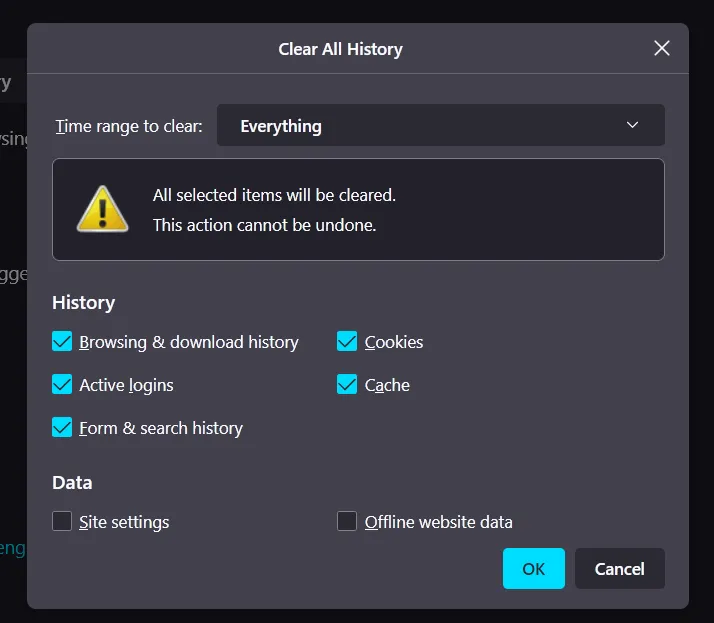
Выполнив эти шаги, вы сможете очистить историю загрузок в Mozilla Firefox на своем компьютере. Вы также должны знать, что восстановить удаленную историю загрузок невозможно.
Как очистить историю загрузок в Mozilla Firefox на мобильном устройстве
Если вы хотите очистить историю загрузок в Mozilla Firefox на своем мобильном устройстве, вам необходимо выполнить следующие действия:
- Откройте браузер Mozilla Firefox на своем мобильном устройстве.
- Затем нажмите на значок «три точки» в правом нижнем углу экрана и выберите «Настройки».
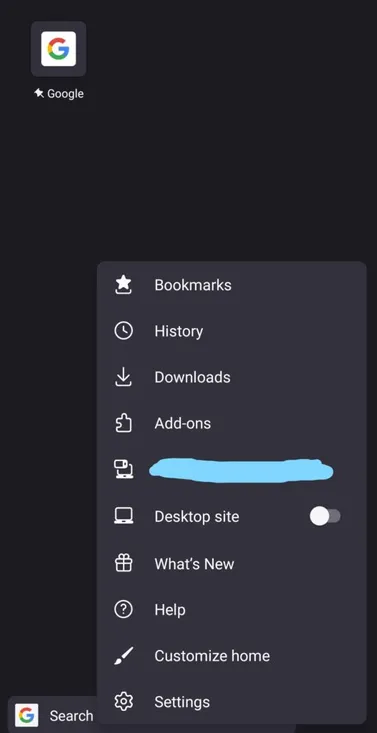
- После этого прокрутите вниз до раздела «Конфиденциальность и безопасность» и нажмите на опцию «Удалить данные просмотра».
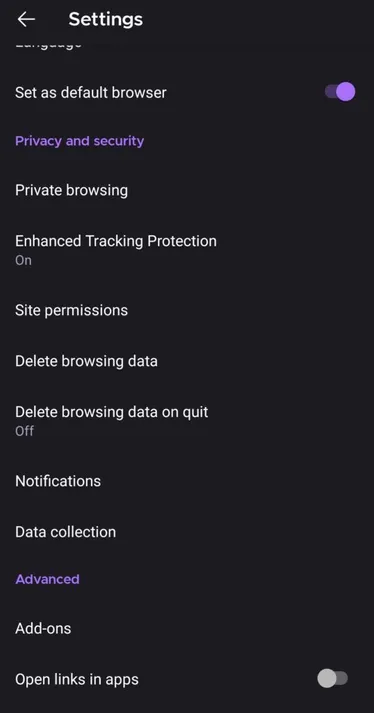
- Теперь в меню «Удалить данные просмотра» выберите данные, которые вы хотите очистить (в вашем случае это «Загрузки»), и нажмите на кнопку «Удалить данные просмотра».
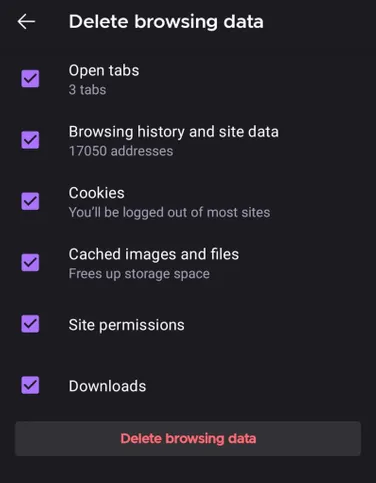
- Наконец, появится всплывающее окно, в котором необходимо подтвердить действие, нажав на кнопку «Удалить».
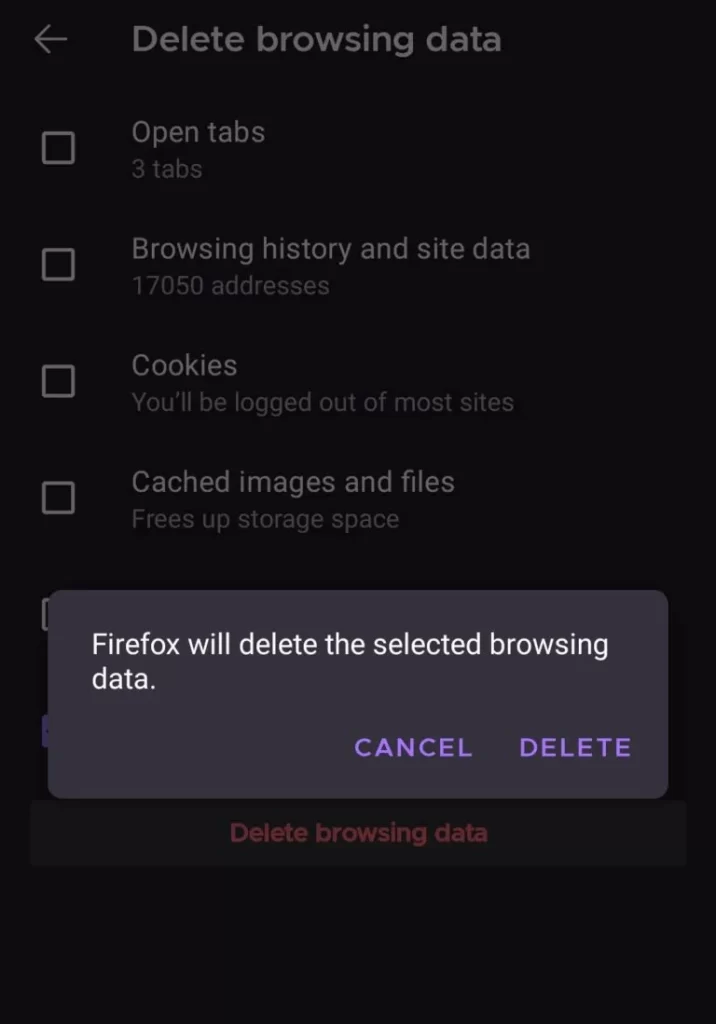
Выполнив эти шаги, вы сможете удалить историю загрузок в Mozilla Firefox на своем мобильном устройстве.
Вы также должны знать, что вы даже можете настроить свой Firefox на автоматическую очистку истории загрузок.
Что такое приватный режим в Mozilla Firefox
Частный просмотр не сохраняет информацию о просмотре, такую как файлы cookie и история, и не оставляет следов после завершения сеанса. Firefox также имеет функцию Advanced Tracking Protection, которая предотвращает сбор данных на нескольких веб-сайтах и замедляет работу браузера.
Важно также знать, что частный просмотр не делает вас анонимным в Интернете. Ваш интернет-провайдер, работодатель или веб-сайты могут собирать информацию о посещаемых вами страницах. Кроме того, режим приватного просмотра не защищает вас от кейлоггеров или шпионских программ, которые могут быть установлены на вашем компьютере.
Что не сохраняется в приватном режиме
Mozilla Firefox не сохраняет эти данные в режиме Private Mode:
- Посещали веб-сайты:
- Веб-сайты не будут добавлены в список посещенных веб-сайтов в меню Журнал, в журнале окна библиотеки или в раскрывающемся списке адресной строки.
- Скачать историю:
- После выхода из режима приватного просмотра файлы, загруженные в режиме приватного просмотра, не будут отображаться в окне загрузки.
- Формы и данные поиска:
- Ничто из того, что вы вводите в различные формы на веб-страницах или в поле поиска, не будет сохранено для форм автозаполнения.
- Печенье:
- В файлах cookie хранится информация о посещаемых вами сайтах, например, настройки сайта и статус входа в систему. Cookies также могут использоваться третьими сторонами для отслеживания ваших переходов между сайтами.
- Кэшированное веб-содержимое и автономное веб-содержимое и данные пользователя:
- Временные файлы Интернета, кэшированные файлы или файлы, сохраненные веб-сайтами для автономной работы, не будут сохранены на вашем компьютере.
Это все, что вам нужно знать об очистке истории загрузок в Mozilla Firefox.




